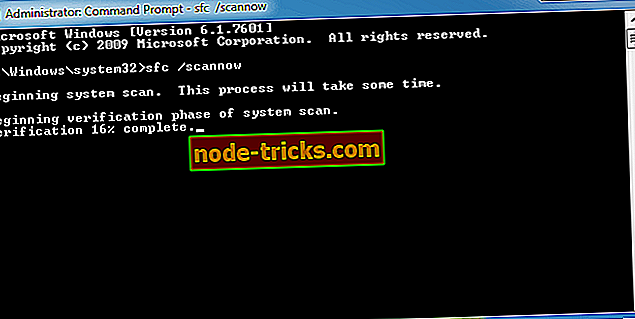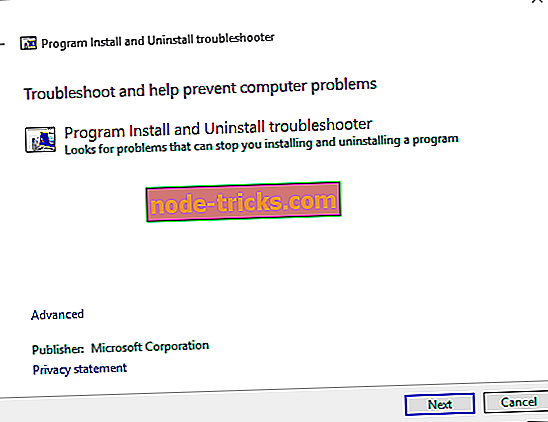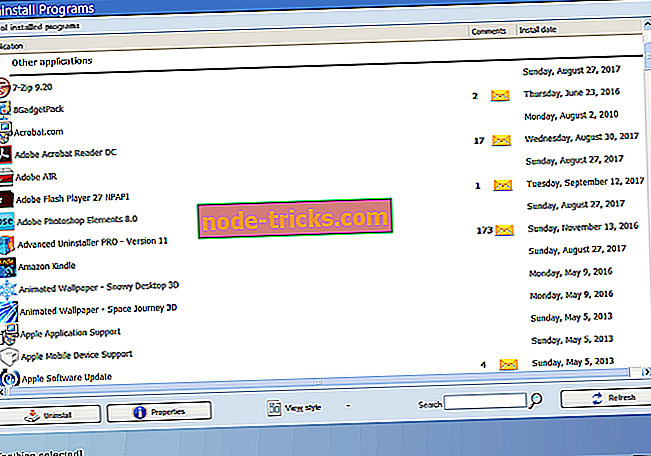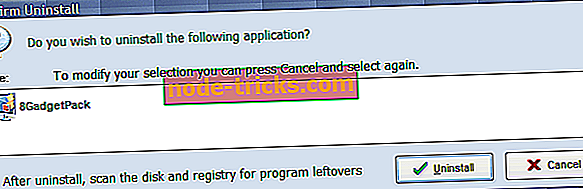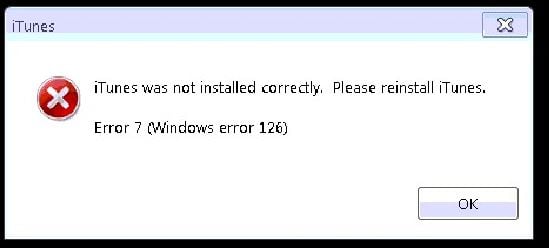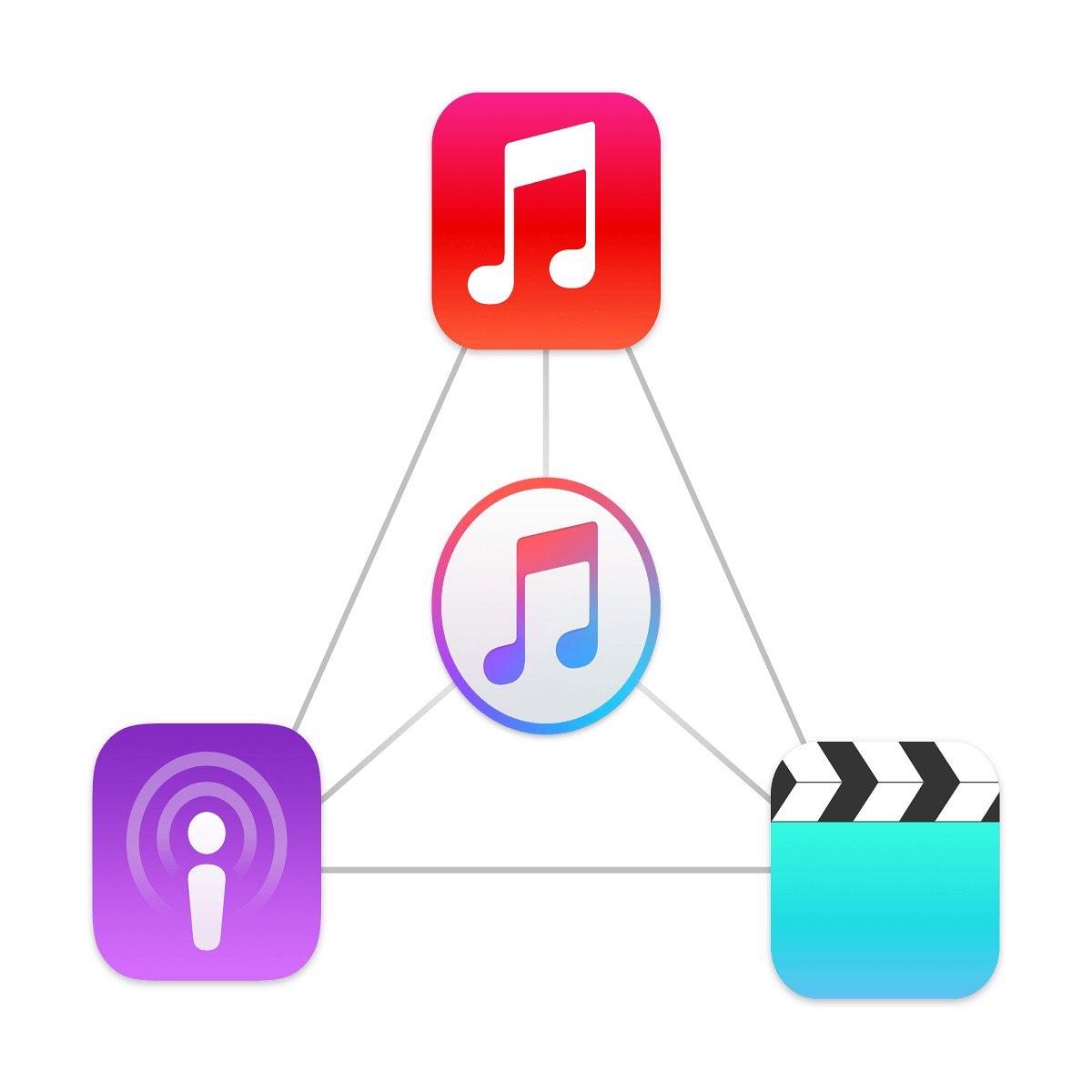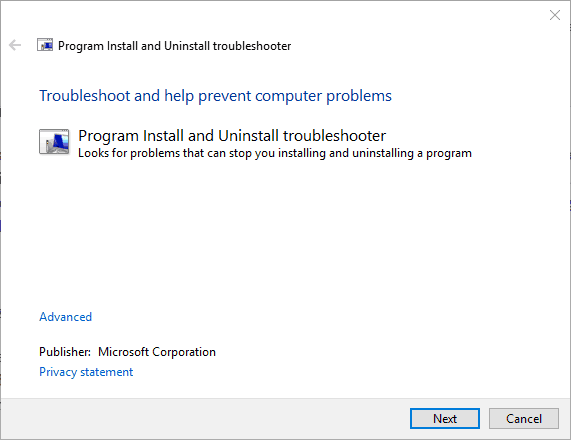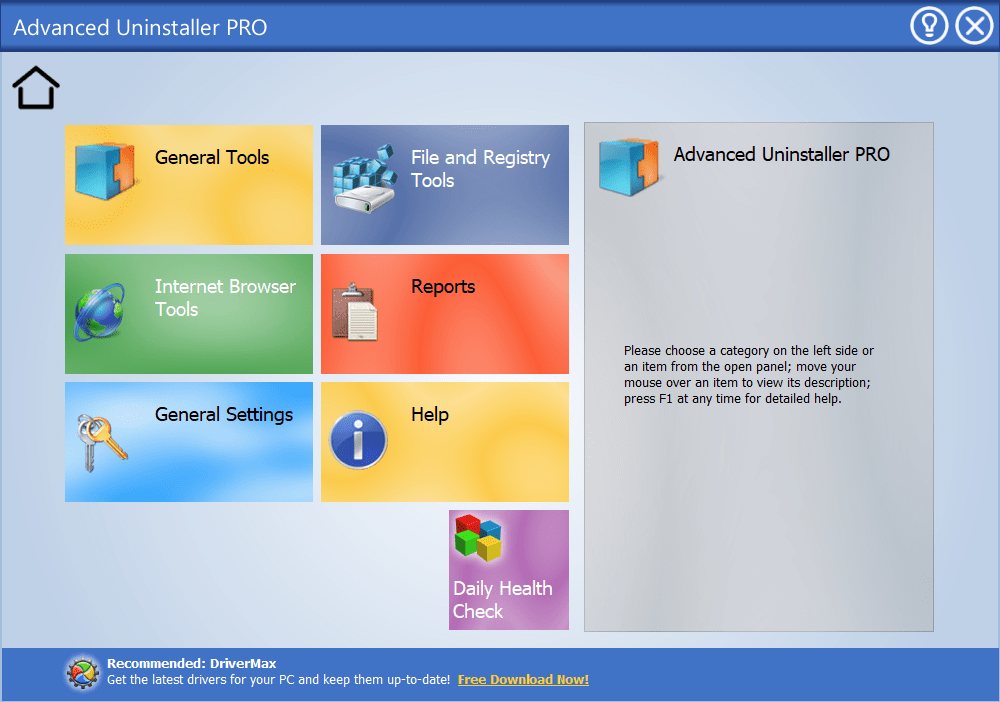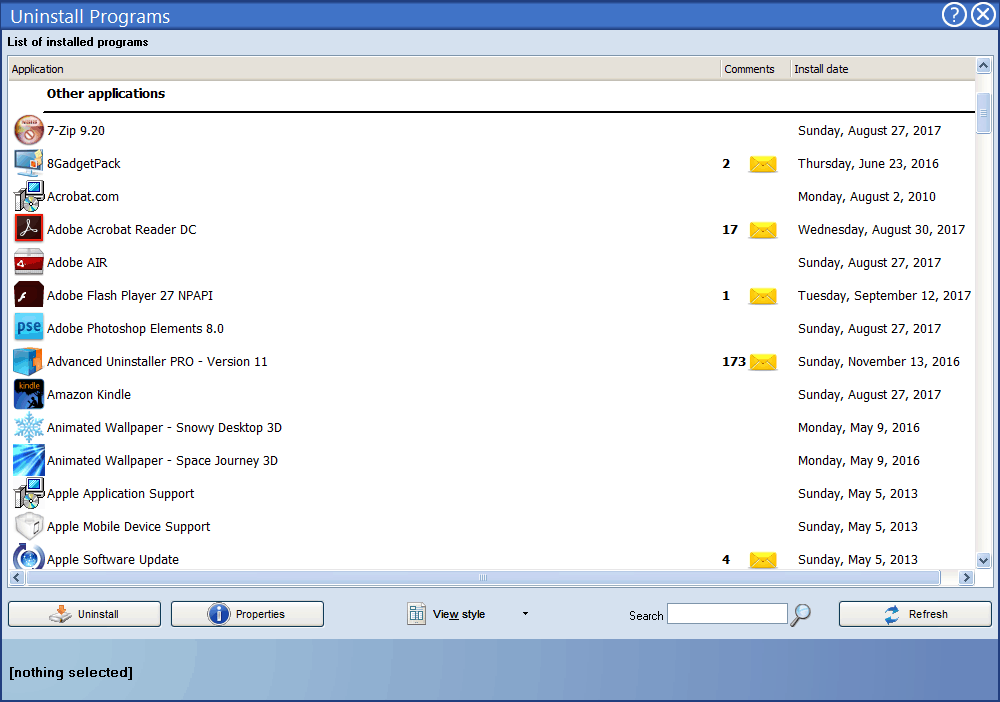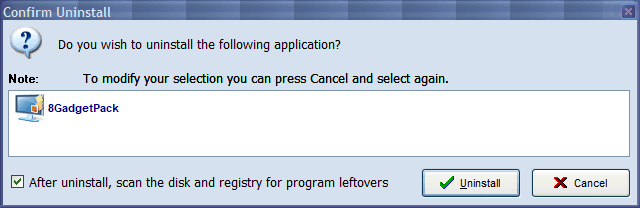На чтение 4 мин. Просмотров 955 Опубликовано 03.09.2019
Ошибка 126 Windows – это ошибка, которая может возникнуть, когда некоторые пользователи Windows пытаются открыть или установить iTunes. Сообщение об ошибке гласит: iTunes был установлен неправильно. Пожалуйста, переустановите iTunes. Ошибка 7 (ошибка Windows 126).
Таким образом, пользователи Windows не могут запустить iTunes. Если вы столкнулись с ошибкой 126, это то, как вы можете исправить проблему.
Содержание
- Шаги, чтобы исправить ошибку iTunes 126 на ПК
- 1. Проверьте системные требования программного обеспечения
- 2. Запустите сканирование системных файлов
- 3. Откройте программу установки и удаления устранения неполадок
- 4. Удалите все программное обеспечение Apple и установите iTunes
Шаги, чтобы исправить ошибку iTunes 126 на ПК
- Проверьте системные требования программного обеспечения
- Запустите сканирование системных файлов
- Откройте программу установки и удаления устранения неполадок
- Удалите все программное обеспечение Apple и установите iTunes
1. Проверьте системные требования программного обеспечения
Программное обеспечение iTunes не будет работать, если ваш ноутбук или настольный компьютер не соответствуют минимальным системным требованиям. Поэтому первое, что нужно проверить, это системные требования iTunes.
Программное обеспечение требует 1 ГГц процессора Intel или AMD и 512 МБ оперативной памяти. Последняя версия совместима только с Windows 7, 8, 8.1 и 10. Также обратите внимание, что существуют 64 и 32-разрядные версии программного обеспечения. Пользователям Windows с 32-разрядными платформами необходимо установить 32-разрядную версию iTunes.
2. Запустите сканирование системных файлов
Ошибка Windows 126 может быть связана с отсутствием или повреждением файлов DLL. Средство проверки системных файлов исправляет поврежденные системные файлы.
Таким образом, сканирование SFC может реально исправить ошибку 126. Вы можете запустить сканирование SFC в Windows 10 и 8 следующим образом.
- Откройте командную строку из меню Win + X, нажав горячую клавишу Win + X.
- Выберите Командная строка (администратор) , чтобы открыть окно подсказки.
- Сначала введите «DISM.exe/Online/Cleanup-image/Restorehealth» в командной строке и нажмите клавишу «Return».
-
После этого введите «sfc/scannow» в подсказке; и нажмите клавишу Enter, чтобы начать сканирование.
- Сканирование займет до получаса. Если защита ресурсов Windows обнаруживает и восстанавливает файлы, перезапустите ОС Windows.
3. Откройте программу установки и удаления устранения неполадок
Если вы не можете установить iTunes, добавьте программу установки и удаления неполадок в Windows. Это средство устранения неполадок, которое может решить проблемы установки, удаления или обновления программного обеспечения.
Средство устранения неполадок совместимо с платформами Windows 7, 8 и 10. Добавьте его в Windows, нажав кнопку Загрузить на этой странице веб-сайта, и нажмите MicrosoftProgram_Install_and_Uninstall.meta (1) .diagcab, чтобы открыть средство устранения неполадок в снимке экрана ниже.

4. Удалите все программное обеспечение Apple и установите iTunes
Удаление всего программного обеспечения Apple из Windows перед установкой или переустановкой iTunes – одно из лучших решений для ошибки 126. Вероятно, будет достаточно удаления программного обеспечения через вкладку «Программы и компоненты».
Тем не менее, сторонние утилиты будут более тщательно удалять программы и оставшиеся записи реестра. Вот как вы можете удалить программное обеспечение Apple с помощью Advanced Uninstaller PRO.
- Нажмите Загрузить сейчас на этой веб-странице, чтобы сохранить мастер установки Advanced Uninstaller PRO на жестком диске.
-
Откройте программу установки Advanced Uninstaller PRO для установки программного обеспечения.
- Затем откройте окно Advanced Uninstaller PRO на снимке ниже.
-
Нажмите Общие инструменты > Удалить программы , чтобы открыть окно, расположенное ниже.
- Выберите программу Apple для удаления. Удалите все программное обеспечение Apple из Windows, такие как iTunes (если установлено), iCloud, Bonjour, обновление программного обеспечения Apple, поддержка приложений Apple.
-
Нажмите кнопку Удалить , чтобы открыть диалоговое окно подтверждения удаления.
- Выберите После удаления, просканируйте диск и реестр на наличие остатков программы .
- Нажмите кнопку Удалить , чтобы удалить выбранную программу.
- Перезагрузите ОС Windows, когда вы удалите все программное обеспечение Apple.
- Откройте проводник, чтобы проверить, что все подпапки Bonjour, Apple, iTunes, iPod, QuickTime и QuickTime VR удалены из папок Program Files, Program Files (x86) и System 32. Удалите эти подпапки программного обеспечения Apple, если они еще есть.
- Нажмите кнопку Загрузить сейчас на этой странице веб-сайта, чтобы добавить последнюю версию iTunes в Windows. Если у вас 32-битная платформа Windows, откройте эту страницу.
- Откройте проводник, щелкните правой кнопкой мыши установщик iTunes и выберите Запуск от имени администратора в контекстном меню. Затем пройдите мастер настройки.
Вот как вы можете устранить ошибку 126, чтобы установить и запустить программное обеспечение iTunes. Посмотрите это руководство по iTunes, чтобы узнать, как вы можете использовать программное обеспечение.
Примечание редактора . Этот пост был первоначально опубликован в октябре 2017 года и с тех пор был полностью переработан и обновлен для обеспечения свежести, точности и полноты.
| Номер ошибки: | Ошибка 7 (Windows Error 126) | |
| Название ошибки: | Itunes Error Code 7 Windows 126 | |
| Описание ошибки: | Ошибка 7 (Windows Error 126): Возникла ошибка в приложении iTunes. Приложение будет закрыто. Приносим извинения за неудобства. | |
| Разработчик: | Apple Inc. | |
| Программное обеспечение: | iTunes | |
| Относится к: | Windows XP, Vista, 7, 8, 10, 11 |
«Itunes Error Code 7 Windows 126» Введение
«Itunes Error Code 7 Windows 126» также считается ошибкой во время выполнения (ошибкой). Программисты, такие как Apple Inc., стремятся создавать программное обеспечение, свободное от этих сбоев, пока оно не будет публично выпущено. К сожалению, инженеры являются людьми и часто могут делать ошибки во время тестирования, отсутствует ошибка 7 (Windows Error 126).
Пользователи iTunes могут столкнуться с сообщением об ошибке после выполнения программы, например «Itunes Error Code 7 Windows 126». Если возникает ошибка 7 (Windows Error 126), разработчикам будет сообщено об этой проблеме через уведомления об ошибках, которые встроены в iTunes. Затем они исправляют дефектные области кода и сделают обновление доступным для загрузки. Если есть запрос на обновление iTunes, это обычно обходной путь для устранения проблем, таких как ошибка 7 (Windows Error 126) и другие ошибки.
Что на самом деле вызывает ошибку времени выполнения 7 (Windows Error 126)?
В большинстве случаев вы увидите «Itunes Error Code 7 Windows 126» во время загрузки iTunes. Мы можем определить, что ошибки во время выполнения ошибки 7 (Windows Error 126) происходят из:
Ошибка 7 (Windows Error 126) Crash — это распространенная ошибка 7 (Windows Error 126) во время выполнения ошибки, которая приводит к полному завершению работы программы. Это происходит много, когда продукт (iTunes) или компьютер не может обрабатывать уникальные входные данные.
Утечка памяти «Itunes Error Code 7 Windows 126» — при утечке памяти iTunes это может привести к медленной работе устройства из-за нехватки системных ресурсов. Возможные причины включают сбой Apple Inc. для девыделения памяти в программе или когда плохой код выполняет «бесконечный цикл».
Ошибка 7 (Windows Error 126) Logic Error — логическая ошибка iTunes возникает, когда она производит неправильный вывод, несмотря на то, что пользователь предоставляет правильный ввод. Это происходит, когда исходный код Apple Inc. вызывает недостаток в обработке информации.
Основные причины Apple Inc. ошибок, связанных с файлом Itunes Error Code 7 Windows 126, включают отсутствие или повреждение файла, или, в некоторых случаях, заражение связанного iTunes вредоносным ПО в прошлом или настоящем. Большую часть проблем, связанных с данными файлами, можно решить посредством скачивания и установки последней версии файла Apple Inc.. Запуск сканирования реестра после замены файла, из-за которого возникает проблема, позволит очистить все недействительные файлы Itunes Error Code 7 Windows 126, расширения файлов или другие ссылки на файлы, которые могли быть повреждены в результате заражения вредоносным ПО.
Классические проблемы Itunes Error Code 7 Windows 126
Обнаруженные проблемы Itunes Error Code 7 Windows 126 с iTunes включают:
- «Ошибка приложения Itunes Error Code 7 Windows 126.»
- «Недопустимый файл Itunes Error Code 7 Windows 126. «
- «Itunes Error Code 7 Windows 126 столкнулся с проблемой и закроется. «
- «Не удается найти Itunes Error Code 7 Windows 126»
- «Itunes Error Code 7 Windows 126 не может быть найден. «
- «Ошибка запуска программы: Itunes Error Code 7 Windows 126.»
- «Не удается запустить Itunes Error Code 7 Windows 126. «
- «Itunes Error Code 7 Windows 126 остановлен. «
- «Неверный путь к приложению: Itunes Error Code 7 Windows 126.»
Ошибки Itunes Error Code 7 Windows 126 EXE возникают во время установки iTunes, при запуске приложений, связанных с Itunes Error Code 7 Windows 126 (iTunes), во время запуска или завершения работы или во время установки ОС Windows. При появлении ошибки Itunes Error Code 7 Windows 126 запишите вхождения для устранения неполадок iTunes и чтобы HelpApple Inc. найти причину.
Причины проблем Itunes Error Code 7 Windows 126
Проблемы Itunes Error Code 7 Windows 126 вызваны поврежденным или отсутствующим Itunes Error Code 7 Windows 126, недопустимыми ключами реестра, связанными с iTunes, или вредоносным ПО.
Точнее, ошибки Itunes Error Code 7 Windows 126, созданные из:
- Недопустимая или поврежденная запись Itunes Error Code 7 Windows 126.
- Зазаражение вредоносными программами повредил файл Itunes Error Code 7 Windows 126.
- Itunes Error Code 7 Windows 126 ошибочно удален или злонамеренно программным обеспечением, не связанным с приложением iTunes.
- Другая программа находится в конфликте с iTunes и его общими файлами ссылок.
- iTunes (Itunes Error Code 7 Windows 126) поврежден во время загрузки или установки.
Продукт Solvusoft
Загрузка
WinThruster 2022 — Проверьте свой компьютер на наличие ошибок.
Совместима с Windows 2000, XP, Vista, 7, 8, 10 и 11
Установить необязательные продукты — WinThruster (Solvusoft) | Лицензия | Политика защиты личных сведений | Условия | Удаление
В этой статье представлена ошибка с номером Ошибка 126, известная как Ошибка Itunes 7 Ошибка Windows 126, описанная как Ошибка 126: Возникла ошибка в приложении iTunes. Приложение будет закрыто. Приносим свои извинения за неудобства.
О программе Runtime Ошибка 126
Время выполнения Ошибка 126 происходит, когда iTunes дает сбой или падает во время запуска, отсюда и название. Это не обязательно означает, что код был каким-то образом поврежден, просто он не сработал во время выполнения. Такая ошибка появляется на экране в виде раздражающего уведомления, если ее не устранить. Вот симптомы, причины и способы устранения проблемы.
Определения (Бета)
Здесь мы приводим некоторые определения слов, содержащихся в вашей ошибке, в попытке помочь вам понять вашу проблему. Эта работа продолжается, поэтому иногда мы можем неправильно определить слово, так что не стесняйтесь пропустить этот раздел!
- Itunes — проприетарное приложение Apple для цифрового медиаплеера.
- Windows — ОБЩАЯ ПОДДЕРЖКА WINDOWS НЕ ВОСПРИНИМАЕТСЯ
< / ul>
Симптомы Ошибка 126 — Ошибка Itunes 7 Ошибка Windows 126
Ошибки времени выполнения происходят без предупреждения. Сообщение об ошибке может появиться на экране при любом запуске %программы%. Фактически, сообщение об ошибке или другое диалоговое окно может появляться снова и снова, если не принять меры на ранней стадии.
Возможны случаи удаления файлов или появления новых файлов. Хотя этот симптом в основном связан с заражением вирусом, его можно отнести к симптомам ошибки времени выполнения, поскольку заражение вирусом является одной из причин ошибки времени выполнения. Пользователь также может столкнуться с внезапным падением скорости интернет-соединения, но, опять же, это не всегда так.
(Только для примера)
Причины Ошибка Itunes 7 Ошибка Windows 126 — Ошибка 126
При разработке программного обеспечения программисты составляют код, предвидя возникновение ошибок. Однако идеальных проектов не бывает, поскольку ошибки можно ожидать даже при самом лучшем дизайне программы. Глюки могут произойти во время выполнения программы, если определенная ошибка не была обнаружена и устранена во время проектирования и тестирования.
Ошибки во время выполнения обычно вызваны несовместимостью программ, запущенных в одно и то же время. Они также могут возникать из-за проблем с памятью, плохого графического драйвера или заражения вирусом. Каким бы ни был случай, проблему необходимо решить немедленно, чтобы избежать дальнейших проблем. Ниже приведены способы устранения ошибки.
Методы исправления
Ошибки времени выполнения могут быть раздражающими и постоянными, но это не совсем безнадежно, существует возможность ремонта. Вот способы сделать это.
Если метод ремонта вам подошел, пожалуйста, нажмите кнопку upvote слева от ответа, это позволит другим пользователям узнать, какой метод ремонта на данный момент работает лучше всего.
Обратите внимание: ни ErrorVault.com, ни его авторы не несут ответственности за результаты действий, предпринятых при использовании любого из методов ремонта, перечисленных на этой странице — вы выполняете эти шаги на свой страх и риск.
Метод 1 — Закройте конфликтующие программы
Когда вы получаете ошибку во время выполнения, имейте в виду, что это происходит из-за программ, которые конфликтуют друг с другом. Первое, что вы можете сделать, чтобы решить проблему, — это остановить эти конфликтующие программы.
- Откройте диспетчер задач, одновременно нажав Ctrl-Alt-Del. Это позволит вам увидеть список запущенных в данный момент программ.
- Перейдите на вкладку «Процессы» и остановите программы одну за другой, выделив каждую программу и нажав кнопку «Завершить процесс».
- Вам нужно будет следить за тем, будет ли сообщение об ошибке появляться каждый раз при остановке процесса.
- Как только вы определите, какая программа вызывает ошибку, вы можете перейти к следующему этапу устранения неполадок, переустановив приложение.
Метод 2 — Обновите / переустановите конфликтующие программы
Использование панели управления
- В Windows 7 нажмите кнопку «Пуск», затем нажмите «Панель управления», затем «Удалить программу».
- В Windows 8 нажмите кнопку «Пуск», затем прокрутите вниз и нажмите «Дополнительные настройки», затем нажмите «Панель управления»> «Удалить программу».
- Для Windows 10 просто введите «Панель управления» в поле поиска и щелкните результат, затем нажмите «Удалить программу».
- В разделе «Программы и компоненты» щелкните проблемную программу и нажмите «Обновить» или «Удалить».
- Если вы выбрали обновление, вам просто нужно будет следовать подсказке, чтобы завершить процесс, однако, если вы выбрали «Удалить», вы будете следовать подсказке, чтобы удалить, а затем повторно загрузить или использовать установочный диск приложения для переустановки. программа.
Использование других методов
- В Windows 7 список всех установленных программ можно найти, нажав кнопку «Пуск» и наведя указатель мыши на список, отображаемый на вкладке. Вы можете увидеть в этом списке утилиту для удаления программы. Вы можете продолжить и удалить с помощью утилит, доступных на этой вкладке.
- В Windows 10 вы можете нажать «Пуск», затем «Настройка», а затем — «Приложения».
- Прокрутите вниз, чтобы увидеть список приложений и функций, установленных на вашем компьютере.
- Щелкните программу, которая вызывает ошибку времени выполнения, затем вы можете удалить ее или щелкнуть Дополнительные параметры, чтобы сбросить приложение.
Метод 3 — Обновите программу защиты от вирусов или загрузите и установите последнюю версию Центра обновления Windows.
Заражение вирусом, вызывающее ошибку выполнения на вашем компьютере, необходимо немедленно предотвратить, поместить в карантин или удалить. Убедитесь, что вы обновили свою антивирусную программу и выполнили тщательное сканирование компьютера или запустите Центр обновления Windows, чтобы получить последние определения вирусов и исправить их.
Метод 4 — Переустановите библиотеки времени выполнения
Вы можете получить сообщение об ошибке из-за обновления, такого как пакет MS Visual C ++, который может быть установлен неправильно или полностью. Что вы можете сделать, так это удалить текущий пакет и установить новую копию.
- Удалите пакет, выбрав «Программы и компоненты», найдите и выделите распространяемый пакет Microsoft Visual C ++.
- Нажмите «Удалить» в верхней части списка и, когда это будет сделано, перезагрузите компьютер.
- Загрузите последний распространяемый пакет от Microsoft и установите его.
Метод 5 — Запустить очистку диска
Вы также можете столкнуться с ошибкой выполнения из-за очень нехватки свободного места на вашем компьютере.
- Вам следует подумать о резервном копировании файлов и освобождении места на жестком диске.
- Вы также можете очистить кеш и перезагрузить компьютер.
- Вы также можете запустить очистку диска, открыть окно проводника и щелкнуть правой кнопкой мыши по основному каталогу (обычно это C
- Щелкните «Свойства», а затем — «Очистка диска».
Метод 6 — Переустановите графический драйвер
Если ошибка связана с плохим графическим драйвером, вы можете сделать следующее:
- Откройте диспетчер устройств и найдите драйвер видеокарты.
- Щелкните правой кнопкой мыши драйвер видеокарты, затем нажмите «Удалить», затем перезагрузите компьютер.
Метод 7 — Ошибка выполнения, связанная с IE
Если полученная ошибка связана с Internet Explorer, вы можете сделать следующее:
- Сбросьте настройки браузера.
- В Windows 7 вы можете нажать «Пуск», перейти в «Панель управления» и нажать «Свойства обозревателя» слева. Затем вы можете перейти на вкладку «Дополнительно» и нажать кнопку «Сброс».
- Для Windows 8 и 10 вы можете нажать «Поиск» и ввести «Свойства обозревателя», затем перейти на вкладку «Дополнительно» и нажать «Сброс».
- Отключить отладку скриптов и уведомления об ошибках.
- В том же окне «Свойства обозревателя» можно перейти на вкладку «Дополнительно» и найти пункт «Отключить отладку сценария».
- Установите флажок в переключателе.
- Одновременно снимите флажок «Отображать уведомление о каждой ошибке сценария», затем нажмите «Применить» и «ОК», затем перезагрузите компьютер.
Если эти быстрые исправления не работают, вы всегда можете сделать резервную копию файлов и запустить восстановление на вашем компьютере. Однако вы можете сделать это позже, когда перечисленные здесь решения не сработают.
Другие языки:
How to fix Error 126 (Itunes Error 7 Windows Error 126) — Error 126: iTunes has encountered a problem and needs to close. We are sorry for the inconvenience.
Wie beheben Fehler 126 (iTunes Fehler 7 Windows Fehler 126) — Fehler 126: iTunes hat ein Problem festgestellt und muss geschlossen werden. Wir entschuldigen uns für die Unannehmlichkeiten.
Come fissare Errore 126 (Errore di iTunes 7 Errore di Windows 126) — Errore 126: iTunes ha riscontrato un problema e deve essere chiuso. Ci scusiamo per l’inconveniente.
Hoe maak je Fout 126 (Itunes-fout 7 Windows-fout 126) — Fout 126: iTunes heeft een probleem ondervonden en moet worden afgesloten. Excuses voor het ongemak.
Comment réparer Erreur 126 (Erreur iTunes 7 Erreur Windows 126) — Erreur 126 : iTunes a rencontré un problème et doit se fermer. Nous sommes désolés du dérangement.
어떻게 고치는 지 오류 126 (iTunes 오류 7 Windows 오류 126) — 오류 126: iTunes에 문제가 발생해 닫아야 합니다. 불편을 드려 죄송합니다.
Como corrigir o Erro 126 (Itunes Error 7 Windows Error 126) — Erro 126: O iTunes encontrou um problema e precisa fechar. Lamentamos o inconveniente.
Hur man åtgärdar Fel 126 (Itunes Error 7 Windows Error 126) — Fel 126: iTunes har stött på ett problem och måste stängas. Vi är ledsna för besväret.
Jak naprawić Błąd 126 (Błąd iTunes 7 Błąd systemu Windows 126) — Błąd 126: iTunes napotkał problem i musi zostać zamknięty. Przepraszamy za niedogodności.
Cómo arreglar Error 126 (Error de iTunes 7 Error de Windows 126) — Error 126: iTunes ha detectado un problema y debe cerrarse. Lamentamos las molestias.
Об авторе: Фил Харт является участником сообщества Microsoft с 2010 года. С текущим количеством баллов более 100 000 он внес более 3000 ответов на форумах Microsoft Support и создал почти 200 новых справочных статей в Technet Wiki.
Следуйте за нами:
Этот инструмент восстановления может устранить такие распространенные проблемы компьютера, как синие экраны, сбои и замораживание, отсутствующие DLL-файлы, а также устранить повреждения от вредоносных программ/вирусов и многое другое путем замены поврежденных и отсутствующих системных файлов.
ШАГ 1:
Нажмите здесь, чтобы скачать и установите средство восстановления Windows.
ШАГ 2:
Нажмите на Start Scan и позвольте ему проанализировать ваше устройство.
ШАГ 3:
Нажмите на Repair All, чтобы устранить все обнаруженные проблемы.
СКАЧАТЬ СЕЙЧАС
Совместимость
Требования
1 Ghz CPU, 512 MB RAM, 40 GB HDD
Эта загрузка предлагает неограниченное бесплатное сканирование ПК с Windows. Полное восстановление системы начинается от $19,95.
ID статьи: ACX05369RU
Применяется к: Windows 10, Windows 8.1, Windows 7, Windows Vista, Windows XP, Windows 2000
Совет по увеличению скорости #13
Удаление нежелательного предустановленного программного обеспечения:
Нежелательное программное обеспечение, также известное как нежелательное или вредоносное ПО, которое было предустановлено на вашем компьютере, можно легко удалить с помощью PC Decrapifier. Это бесплатная и простая в использовании программа, которая может помочь вам ускорить работу вашего нового компьютера и сэкономить вам часы на удаление этих вредоносных программ вручную.
Нажмите здесь, чтобы узнать о другом способе ускорения работы ПК под управлением Windows
Содержание
- Как исправить ошибку iTunes 126
- Описание «Itunes Error 7 Windows Error 126»
- Почему происходит ошибка времени выполнения 126?
- Распространенные сообщения об ошибках в Itunes Error 7 Windows Error 126
- Истоки проблем Itunes Error 7 Windows Error 126
- Как исправить ошибку iTunes 7 (Windows Error 126)
- «Itunes Error Code 7 Windows 126» Введение
- Что на самом деле вызывает ошибку времени выполнения 7 (Windows Error 126)?
- Классические проблемы Itunes Error Code 7 Windows 126
- Причины проблем Itunes Error Code 7 Windows 126
- Как исправить время выполнения Ошибка 126 Ошибка Itunes 7 Ошибка Windows 126
Как исправить ошибку iTunes 126
| Номер ошибки: | Ошибка 126 | |
| Название ошибки: | Itunes Error 7 Windows Error 126 | |
| Описание ошибки: | Ошибка 126: Возникла ошибка в приложении iTunes. Приложение будет закрыто. Приносим извинения за неудобства. | |
| Разработчик: | Apple Inc. | |
| Программное обеспечение: | iTunes | |
| Относится к: | Windows XP, Vista, 7, 8, 10, 11 |
Описание «Itunes Error 7 Windows Error 126»
«Itunes Error 7 Windows Error 126» обычно является ошибкой (ошибкой), обнаруженных во время выполнения. Когда дело доходит до программного обеспечения, как iTunes, инженеры могут использовать различные инструменты, чтобы попытаться сорвать эти ошибки как можно скорее. Поскольку разработчики программного обеспечения пытаются предотвратить это, некоторые незначительные ошибки, такие как ошибка 126, возможно, не были найдены на этом этапе.
Пользователи iTunes могут столкнуться с ошибкой 126, вызванной нормальным использованием приложения, которое также может читать как «Itunes Error 7 Windows Error 126». Во время возникновения ошибки 126 конечный пользователь может сообщить о проблеме в Apple Inc.. Затем программисты могут исправить эти ошибки в коде и включить исправление, которое можно загрузить с их веб-сайта. Следовательно, разработчик будет использовать пакет обновления iTunes для устранения ошибки 126 и любых других сообщений об ошибках.
Почему происходит ошибка времени выполнения 126?
У вас будет сбой во время выполнения iTunes, если вы столкнетесь с «Itunes Error 7 Windows Error 126» во время выполнения. Причины сбоев обработки можно отличить, классифицируя ошибки 126 следующим образом:.
Ошибка 126 Crash — это типичная ошибка 126 во время выполнения, которая полностью аварийно завершает работу компьютера. Если данный ввод недействителен или не соответствует ожидаемому формату, iTunes (или OS) завершается неудачей.
Утечка памяти «Itunes Error 7 Windows Error 126» — ошибка 126 утечка памяти приводит к тому, что iTunes использует все больше памяти, что делает ваш компьютер запуск медленнее и замедляет вывод системы. Потенциальным фактором ошибки является код Apple Inc., так как ошибка предотвращает завершение программы.
Ошибка 126 Logic Error — логическая ошибка iTunes возникает, когда она производит неправильный вывод, несмотря на то, что пользователь предоставляет правильный ввод. Это может произойти, когда исходный код Apple Inc. имеет уязвимость в отношении передачи данных.
Большинство ошибок Itunes Error 7 Windows Error 126 являются результатом отсутствия или повреждения версии файла, установленного iTunes. Для устранения неполадок, связанных с файлом Apple Inc., большинство профессионалов ПК заменят файл на соответствующую версию. Помимо прочего, в качестве общей меры по профилактике и очистке мы рекомендуем использовать очиститель реестра для очистки любых недопустимых записей файлов, расширений файлов Apple Inc. или разделов реестра, что позволит предотвратить появление связанных с ними сообщений об ошибках.
Распространенные сообщения об ошибках в Itunes Error 7 Windows Error 126
Эти проблемы iTunes, связанные с Itunes Error 7 Windows Error 126, включают в себя:
- «Ошибка Itunes Error 7 Windows Error 126. «
- «Недопустимая программа Win32: Itunes Error 7 Windows Error 126»
- «Itunes Error 7 Windows Error 126 столкнулся с проблемой и закроется. «
- «К сожалению, мы не можем найти Itunes Error 7 Windows Error 126. «
- «Отсутствует файл Itunes Error 7 Windows Error 126.»
- «Проблема при запуске приложения: Itunes Error 7 Windows Error 126. «
- «Файл Itunes Error 7 Windows Error 126 не запущен.»
- «Itunes Error 7 Windows Error 126 выйти. «
- «Ошибка в пути к программному обеспечению: Itunes Error 7 Windows Error 126. «
Обычно ошибки Itunes Error 7 Windows Error 126 с iTunes возникают во время запуска или завершения работы, в то время как программы, связанные с Itunes Error 7 Windows Error 126, выполняются, или редко во время последовательности обновления ОС. Документирование проблем Itunes Error 7 Windows Error 126 в iTunes является ключевым для определения причины проблем с электронной Windows и сообщения о них в Apple Inc..
Истоки проблем Itunes Error 7 Windows Error 126
Проблемы Itunes Error 7 Windows Error 126 могут быть отнесены к поврежденным или отсутствующим файлам, содержащим ошибки записям реестра, связанным с Itunes Error 7 Windows Error 126, или к вирусам / вредоносному ПО.
В основном, осложнения Itunes Error 7 Windows Error 126 связаны с:
- Недопустимая или поврежденная запись Itunes Error 7 Windows Error 126.
- Вирус или вредоносное ПО, повреждающее Itunes Error 7 Windows Error 126.
- Itunes Error 7 Windows Error 126 злонамеренно или ошибочно удален другим программным обеспечением (кроме iTunes).
- Другое программное обеспечение, конфликтующее с iTunes, Itunes Error 7 Windows Error 126 или общими ссылками.
- Поврежденная загрузка или неполная установка программного обеспечения iTunes.
Совместима с Windows 2000, XP, Vista, 7, 8, 10 и 11
Источник
Как исправить ошибку iTunes 7 (Windows Error 126)
| Номер ошибки: | Ошибка 7 (Windows Error 126) | |
| Название ошибки: | Itunes Error Code 7 Windows 126 | |
| Описание ошибки: | Ошибка 7 (Windows Error 126): Возникла ошибка в приложении iTunes. Приложение будет закрыто. Приносим извинения за неудобства. | |
| Разработчик: | Apple Inc. | |
| Программное обеспечение: | iTunes | |
| Относится к: | Windows XP, Vista, 7, 8, 10, 11 |
«Itunes Error Code 7 Windows 126» Введение
«Itunes Error Code 7 Windows 126» также считается ошибкой во время выполнения (ошибкой). Программисты, такие как Apple Inc., стремятся создавать программное обеспечение, свободное от этих сбоев, пока оно не будет публично выпущено. К сожалению, инженеры являются людьми и часто могут делать ошибки во время тестирования, отсутствует ошибка 7 (Windows Error 126).
Пользователи iTunes могут столкнуться с сообщением об ошибке после выполнения программы, например «Itunes Error Code 7 Windows 126». Если возникает ошибка 7 (Windows Error 126), разработчикам будет сообщено об этой проблеме через уведомления об ошибках, которые встроены в iTunes. Затем они исправляют дефектные области кода и сделают обновление доступным для загрузки. Если есть запрос на обновление iTunes, это обычно обходной путь для устранения проблем, таких как ошибка 7 (Windows Error 126) и другие ошибки.
Что на самом деле вызывает ошибку времени выполнения 7 (Windows Error 126)?
В большинстве случаев вы увидите «Itunes Error Code 7 Windows 126» во время загрузки iTunes. Мы можем определить, что ошибки во время выполнения ошибки 7 (Windows Error 126) происходят из:
Ошибка 7 (Windows Error 126) Crash — это распространенная ошибка 7 (Windows Error 126) во время выполнения ошибки, которая приводит к полному завершению работы программы. Это происходит много, когда продукт (iTunes) или компьютер не может обрабатывать уникальные входные данные.
Утечка памяти «Itunes Error Code 7 Windows 126» — при утечке памяти iTunes это может привести к медленной работе устройства из-за нехватки системных ресурсов. Возможные причины включают сбой Apple Inc. для девыделения памяти в программе или когда плохой код выполняет «бесконечный цикл».
Ошибка 7 (Windows Error 126) Logic Error — логическая ошибка iTunes возникает, когда она производит неправильный вывод, несмотря на то, что пользователь предоставляет правильный ввод. Это происходит, когда исходный код Apple Inc. вызывает недостаток в обработке информации.
Основные причины Apple Inc. ошибок, связанных с файлом Itunes Error Code 7 Windows 126, включают отсутствие или повреждение файла, или, в некоторых случаях, заражение связанного iTunes вредоносным ПО в прошлом или настоящем. Большую часть проблем, связанных с данными файлами, можно решить посредством скачивания и установки последней версии файла Apple Inc.. Запуск сканирования реестра после замены файла, из-за которого возникает проблема, позволит очистить все недействительные файлы Itunes Error Code 7 Windows 126, расширения файлов или другие ссылки на файлы, которые могли быть повреждены в результате заражения вредоносным ПО.
Классические проблемы Itunes Error Code 7 Windows 126
Обнаруженные проблемы Itunes Error Code 7 Windows 126 с iTunes включают:
- «Ошибка приложения Itunes Error Code 7 Windows 126.»
- «Недопустимый файл Itunes Error Code 7 Windows 126. «
- «Itunes Error Code 7 Windows 126 столкнулся с проблемой и закроется. «
- «Не удается найти Itunes Error Code 7 Windows 126»
- «Itunes Error Code 7 Windows 126 не может быть найден. «
- «Ошибка запуска программы: Itunes Error Code 7 Windows 126.»
- «Не удается запустить Itunes Error Code 7 Windows 126. «
- «Itunes Error Code 7 Windows 126 остановлен. «
- «Неверный путь к приложению: Itunes Error Code 7 Windows 126.»
Ошибки Itunes Error Code 7 Windows 126 EXE возникают во время установки iTunes, при запуске приложений, связанных с Itunes Error Code 7 Windows 126 (iTunes), во время запуска или завершения работы или во время установки ОС Windows. При появлении ошибки Itunes Error Code 7 Windows 126 запишите вхождения для устранения неполадок iTunes и чтобы HelpApple Inc. найти причину.
Причины проблем Itunes Error Code 7 Windows 126
Проблемы Itunes Error Code 7 Windows 126 вызваны поврежденным или отсутствующим Itunes Error Code 7 Windows 126, недопустимыми ключами реестра, связанными с iTunes, или вредоносным ПО.
Точнее, ошибки Itunes Error Code 7 Windows 126, созданные из:
- Недопустимая или поврежденная запись Itunes Error Code 7 Windows 126.
- Зазаражение вредоносными программами повредил файл Itunes Error Code 7 Windows 126.
- Itunes Error Code 7 Windows 126 ошибочно удален или злонамеренно программным обеспечением, не связанным с приложением iTunes.
- Другая программа находится в конфликте с iTunes и его общими файлами ссылок.
- iTunes (Itunes Error Code 7 Windows 126) поврежден во время загрузки или установки.
Совместима с Windows 2000, XP, Vista, 7, 8, 10 и 11
Источник
Как исправить время выполнения Ошибка 126 Ошибка Itunes 7 Ошибка Windows 126
В этой статье представлена ошибка с номером Ошибка 126, известная как Ошибка Itunes 7 Ошибка Windows 126, описанная как Ошибка 126: Возникла ошибка в приложении iTunes. Приложение будет закрыто. Приносим свои извинения за неудобства.
Информация об ошибке
Имя ошибки: Ошибка Itunes 7 Ошибка Windows 126
Номер ошибки: Ошибка 126
Описание: Ошибка 126: Возникла ошибка в приложении iTunes. Приложение будет закрыто. Приносим свои извинения за неудобства.
Программное обеспечение: iTunes
Разработчик: Apple Inc.
Этот инструмент исправления может устранить такие распространенные компьютерные ошибки, как BSODs, зависание системы и сбои. Он может заменить отсутствующие файлы операционной системы и библиотеки DLL, удалить вредоносное ПО и устранить вызванные им повреждения, а также оптимизировать ваш компьютер для максимальной производительности.
О программе Runtime Ошибка 126
Время выполнения Ошибка 126 происходит, когда iTunes дает сбой или падает во время запуска, отсюда и название. Это не обязательно означает, что код был каким-то образом поврежден, просто он не сработал во время выполнения. Такая ошибка появляется на экране в виде раздражающего уведомления, если ее не устранить. Вот симптомы, причины и способы устранения проблемы.
Определения (Бета)
Здесь мы приводим некоторые определения слов, содержащихся в вашей ошибке, в попытке помочь вам понять вашу проблему. Эта работа продолжается, поэтому иногда мы можем неправильно определить слово, так что не стесняйтесь пропустить этот раздел!
- Itunes — проприетарное приложение Apple для цифрового медиаплеера.
- Windows — ОБЩАЯ ПОДДЕРЖКА WINDOWS НЕ ВОСПРИНИМАЕТСЯ
Симптомы Ошибка 126 — Ошибка Itunes 7 Ошибка Windows 126
Ошибки времени выполнения происходят без предупреждения. Сообщение об ошибке может появиться на экране при любом запуске %программы%. Фактически, сообщение об ошибке или другое диалоговое окно может появляться снова и снова, если не принять меры на ранней стадии.
Возможны случаи удаления файлов или появления новых файлов. Хотя этот симптом в основном связан с заражением вирусом, его можно отнести к симптомам ошибки времени выполнения, поскольку заражение вирусом является одной из причин ошибки времени выполнения. Пользователь также может столкнуться с внезапным падением скорости интернет-соединения, но, опять же, это не всегда так.
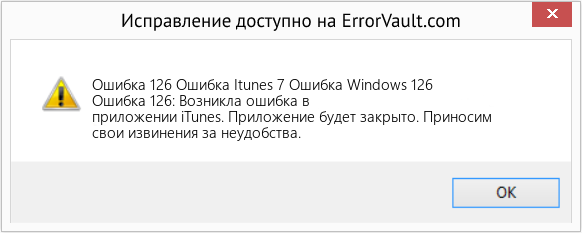
(Только для примера)
Причины Ошибка Itunes 7 Ошибка Windows 126 — Ошибка 126
При разработке программного обеспечения программисты составляют код, предвидя возникновение ошибок. Однако идеальных проектов не бывает, поскольку ошибки можно ожидать даже при самом лучшем дизайне программы. Глюки могут произойти во время выполнения программы, если определенная ошибка не была обнаружена и устранена во время проектирования и тестирования.
Ошибки во время выполнения обычно вызваны несовместимостью программ, запущенных в одно и то же время. Они также могут возникать из-за проблем с памятью, плохого графического драйвера или заражения вирусом. Каким бы ни был случай, проблему необходимо решить немедленно, чтобы избежать дальнейших проблем. Ниже приведены способы устранения ошибки.
Методы исправления
Ошибки времени выполнения могут быть раздражающими и постоянными, но это не совсем безнадежно, существует возможность ремонта. Вот способы сделать это.
Если метод ремонта вам подошел, пожалуйста, нажмите кнопку upvote слева от ответа, это позволит другим пользователям узнать, какой метод ремонта на данный момент работает лучше всего.
Источник
Ошибка 126 Windows — это ошибка, которая может возникнуть, когда некоторые пользователи Windows пытаются открыть или установить iTunes. Сообщение об ошибке гласит: « iTunes не был установлен правильно. Пожалуйста, переустановите iTunes. Ошибка 7 (ошибка Windows 126). Таким образом, пользователи Windows не могут запустить iTunes. Если вы столкнулись с ошибкой 126, вы можете решить эту проблему.
- Проверьте системные требования программного обеспечения
- Запустите сканирование системных файлов
- Откройте программу установки и удаления устранения неполадок
- Удалите все программное обеспечение Apple и установите iTunes
1. Проверьте системные требования программного обеспечения
Программное обеспечение iTunes не будет работать, если ваш ноутбук или компьютер не соответствует минимальным системным требованиям. Поэтому первое, что нужно проверить, это системные требования iTunes.
Программное обеспечение требует 1 ГГц процессора Intel или AMD и 512 МБ оперативной памяти. Последняя версия совместима только с Windows 7, 8, 8.1 и 10. Также обратите внимание, что существуют 64- и 32-разрядные версии программного обеспечения. Пользователям Windows с 32-разрядными платформами необходимо установить 32-разрядную версию iTunes.
2. Запустите сканирование системных файлов
Ошибка Windows 126 может быть связана с отсутствием или повреждением файлов DLL. Средство проверки системных файлов исправляет поврежденные системные файлы.
Таким образом, сканирование SFC может реально исправить ошибку 126. Вы можете запустить сканирование SFC в Windows 10 и 8 следующим образом.
- Откройте командную строку из меню Win + X, нажав горячую клавишу Win + X.
- Выберите командную строку (Admin), чтобы открыть окно подсказки.
- Сначала введите «DISM.exe / Online / Cleanup-image / Restorehealth» в командной строке и нажмите клавишу возврата.
- После этого введите «sfc / scannow» в подсказке; и нажмите клавишу Enter, чтобы начать сканирование.
- Сканирование займет до получаса. Если защита ресурсов Windows обнаруживает и восстанавливает файлы, перезапустите ОС Windows.
3. Откройте программу установки и удаления устранения неполадок
Если вы не можете установить iTunes, добавьте программу установки и удаления неполадок в Windows. Это средство устранения неполадок, которое может решить проблемы установки, удаления или обновления программного обеспечения.
Средство устранения неполадок совместимо с платформами Windows 7, 8 и 10. Добавьте его в Windows, нажав кнопку « Загрузить» на этой странице веб-сайта, и щелкните MicrosoftProgram_Install_and_Uninstall.meta (1) .diagcab, чтобы открыть средство устранения неполадок в снимке экрана ниже.
4. Удалите все программное обеспечение Apple и установите iTunes
Удаление всего программного обеспечения Apple из Windows перед установкой или переустановкой iTunes является одним из лучших решений для ошибки 126. Вероятно, будет достаточно удаления программного обеспечения с помощью вкладки «Программы и компоненты».
Тем не менее, сторонние утилиты будут более тщательно удалять программы и оставшиеся записи реестра. Вот как вы можете удалить программное обеспечение Apple с помощью Advanced Uninstaller PRO.
- Нажмите « Загрузить сейчас» на этой веб-странице, чтобы сохранить мастер установки Advanced Uninstaller PRO на жестком диске.
- Откройте программу установки Advanced Uninstaller PRO для установки программного обеспечения.
- Затем откройте окно Advanced Uninstaller PRO на снимке ниже.
- Нажмите « Общие инструменты» > « Удалить программы», чтобы открыть окно, расположенное ниже.
- Выберите программу Apple для удаления. Удалите все программное обеспечение Apple из Windows, такие как iTunes (если установлено), iCloud, Bonjour, обновление программного обеспечения Apple, поддержка приложений Apple.
- Нажмите кнопку удаления, чтобы открыть диалоговое окно подтверждения удаления.
- Выберите вариант После удаления, просканируйте диск и реестр на наличие остатков программы .
- Нажмите кнопку Удалить, чтобы удалить выбранную программу.
- Перезагрузите ОС Windows, когда вы удалите все программное обеспечение Apple.
- Откройте проводник, чтобы проверить, что все подпапки Bonjour, Apple, iTunes, iPod, QuickTime и QuickTime VR удалены из папок Program Files, Program Files (x86) и System 32. Удалите эти подпапки программного обеспечения Apple, если они еще есть.
- Нажмите кнопку « Загрузить сейчас» на этой странице веб-сайта, чтобы добавить последнюю версию iTunes в Windows. Если у вас 32-битная платформа Windows, откройте эту страницу.
- Откройте проводник, щелкните правой кнопкой мыши установщик iTunes и выберите « Запуск от имени администратора» из контекстного меню. Затем пройдите мастер настройки.
Вот как вы можете устранить ошибку 126 для установки и запуска программного обеспечения iTunes. Посмотрите это руководство по iTunes, чтобы узнать, как вы можете использовать программное обеспечение.
Содержание
- Как исправить ошибку iTunes 7 (Windows Error 126)
- «Itunes Error Code 7 Windows 126» Введение
- Что на самом деле вызывает ошибку времени выполнения 7 (Windows Error 126)?
- Классические проблемы Itunes Error Code 7 Windows 126
- Причины проблем Itunes Error Code 7 Windows 126
- Ошибка 126: iTunes не был правильно установлен в Windows 10
- Шаги, чтобы исправить ошибку iTunes 126 на ПК
- 1. Проверьте системные требования программного обеспечения
- 2. Запустите сканирование системных файлов
- 3. Откройте программу установки и удаления устранения неполадок
- 4. Удалите все программное обеспечение Apple и установите iTunes
- Question: Q: Error 7 (Windows error 126)
- All replies
- Как исправить ошибку iTunes 126
- Описание «Itunes Error 7 Windows Error 126»
- Почему происходит ошибка времени выполнения 126?
- Распространенные сообщения об ошибках в Itunes Error 7 Windows Error 126
- Истоки проблем Itunes Error 7 Windows Error 126
- Fix: iTunes Error 7 (Windows error 126)
Как исправить ошибку iTunes 7 (Windows Error 126)
| Номер ошибки: | Ошибка 7 (Windows Error 126) | |
| Название ошибки: | Itunes Error Code 7 Windows 126 | |
| Описание ошибки: | Ошибка 7 (Windows Error 126): Возникла ошибка в приложении iTunes. Приложение будет закрыто. Приносим извинения за неудобства. | |
| Разработчик: | Apple Inc. | |
| Программное обеспечение: | iTunes | |
| Относится к: | Windows XP, Vista, 7, 8, 10, 11 |
«Itunes Error Code 7 Windows 126» Введение
«Itunes Error Code 7 Windows 126» также считается ошибкой во время выполнения (ошибкой). Программисты, такие как Apple Inc., стремятся создавать программное обеспечение, свободное от этих сбоев, пока оно не будет публично выпущено. К сожалению, инженеры являются людьми и часто могут делать ошибки во время тестирования, отсутствует ошибка 7 (Windows Error 126).
Пользователи iTunes могут столкнуться с сообщением об ошибке после выполнения программы, например «Itunes Error Code 7 Windows 126». Если возникает ошибка 7 (Windows Error 126), разработчикам будет сообщено об этой проблеме через уведомления об ошибках, которые встроены в iTunes. Затем они исправляют дефектные области кода и сделают обновление доступным для загрузки. Если есть запрос на обновление iTunes, это обычно обходной путь для устранения проблем, таких как ошибка 7 (Windows Error 126) и другие ошибки.
Что на самом деле вызывает ошибку времени выполнения 7 (Windows Error 126)?
В большинстве случаев вы увидите «Itunes Error Code 7 Windows 126» во время загрузки iTunes. Мы можем определить, что ошибки во время выполнения ошибки 7 (Windows Error 126) происходят из:
Основные причины Apple Inc. ошибок, связанных с файлом Itunes Error Code 7 Windows 126, включают отсутствие или повреждение файла, или, в некоторых случаях, заражение связанного iTunes вредоносным ПО в прошлом или настоящем. Большую часть проблем, связанных с данными файлами, можно решить посредством скачивания и установки последней версии файла Apple Inc.. Запуск сканирования реестра после замены файла, из-за которого возникает проблема, позволит очистить все недействительные файлы Itunes Error Code 7 Windows 126, расширения файлов или другие ссылки на файлы, которые могли быть повреждены в результате заражения вредоносным ПО.
Классические проблемы Itunes Error Code 7 Windows 126
Обнаруженные проблемы Itunes Error Code 7 Windows 126 с iTunes включают:
Ошибки Itunes Error Code 7 Windows 126 EXE возникают во время установки iTunes, при запуске приложений, связанных с Itunes Error Code 7 Windows 126 (iTunes), во время запуска или завершения работы или во время установки ОС Windows. При появлении ошибки Itunes Error Code 7 Windows 126 запишите вхождения для устранения неполадок iTunes и чтобы HelpApple Inc. найти причину.
Причины проблем Itunes Error Code 7 Windows 126
Проблемы Itunes Error Code 7 Windows 126 вызваны поврежденным или отсутствующим Itunes Error Code 7 Windows 126, недопустимыми ключами реестра, связанными с iTunes, или вредоносным ПО.
Точнее, ошибки Itunes Error Code 7 Windows 126, созданные из:
Совместима с Windows 2000, XP, Vista, 7, 8, 10 и 11
Источник
Ошибка 126: iTunes не был правильно установлен в Windows 10
Ошибка 126 Windows – это ошибка, которая может возникнуть, когда некоторые пользователи Windows пытаются открыть или установить iTunes. Сообщение об ошибке гласит: iTunes был установлен неправильно. Пожалуйста, переустановите iTunes. Ошибка 7 (ошибка Windows 126).
Таким образом, пользователи Windows не могут запустить iTunes. Если вы столкнулись с ошибкой 126, это то, как вы можете исправить проблему.
Шаги, чтобы исправить ошибку iTunes 126 на ПК
1. Проверьте системные требования программного обеспечения
Программное обеспечение iTunes не будет работать, если ваш ноутбук или настольный компьютер не соответствуют минимальным системным требованиям. Поэтому первое, что нужно проверить, это системные требования iTunes.
Программное обеспечение требует 1 ГГц процессора Intel или AMD и 512 МБ оперативной памяти. Последняя версия совместима только с Windows 7, 8, 8.1 и 10. Также обратите внимание, что существуют 64 и 32-разрядные версии программного обеспечения. Пользователям Windows с 32-разрядными платформами необходимо установить 32-разрядную версию iTunes.
2. Запустите сканирование системных файлов
Ошибка Windows 126 может быть связана с отсутствием или повреждением файлов DLL. Средство проверки системных файлов исправляет поврежденные системные файлы.
Таким образом, сканирование SFC может реально исправить ошибку 126. Вы можете запустить сканирование SFC в Windows 10 и 8 следующим образом.
3. Откройте программу установки и удаления устранения неполадок
Если вы не можете установить iTunes, добавьте программу установки и удаления неполадок в Windows. Это средство устранения неполадок, которое может решить проблемы установки, удаления или обновления программного обеспечения.
4. Удалите все программное обеспечение Apple и установите iTunes
Удаление всего программного обеспечения Apple из Windows перед установкой или переустановкой iTunes – одно из лучших решений для ошибки 126. Вероятно, будет достаточно удаления программного обеспечения через вкладку «Программы и компоненты».
Тем не менее, сторонние утилиты будут более тщательно удалять программы и оставшиеся записи реестра. Вот как вы можете удалить программное обеспечение Apple с помощью Advanced Uninstaller PRO.
Вот как вы можете устранить ошибку 126, чтобы установить и запустить программное обеспечение iTunes. Посмотрите это руководство по iTunes, чтобы узнать, как вы можете использовать программное обеспечение.
Источник
Question: Q: Error 7 (Windows error 126)
I once got to the point where it says «The ordinal 51 could not be located in the dynamic link library ODBC32.dll».
I somehow think this is connected to a Windows 7 error rather then iTunes. Would it help if I reformatted my computer?
Posted on Jan 27, 2011 7:17 AM
Loading page content
Page content loaded
I haven’t heard of this dll before, but googling it it appears to be a component of Ahnlab hackshield. Do you have this? If so, could it be damaged?
One thing you can try is to disconnect from the internet and disable all security software and then try reinstalling iTunes.
I did notice a suggestion that this file can be malicious so it might be as well to run a malware scan with the free version of MalwareBytes.
http://www.malwarebytes.org/
Jan 27, 2011 7:51 AM
Jan 27, 2011 2:10 PM
Ok so I ran the scan, but it didn’t recognize it as a malware, so I deleted it nonetheless.
I reinstalled it, but still it shows the same error.
Jan 29, 2011 1:18 AM
You didn’t say if if you have Ahnlab hackshield, if you do, deleting V3HUNT.dll is not something you want to do.
V3HUNT.dll is nothing to do with iTunes and I would not expect it to appear unless there was other software trying to use it.
Did you use malware bytes to do a full scan of your PC or did you just scan V3HUNT.dll? You need to do a full scan.
On the other dll problem ODBC32.dll
Try running SFC to see if that repairs anything.
http://support.microsoft.com/kb/929833
You probably do have an underlying Windows problem causing this, I don’t normally suggest reinstalling Windows unless things are very bad, but if you can do it without too much trouble, that would be one way out of this.
Jan 29, 2011 2:00 AM
I ran the SFC and indeed found a problem with ODBC32.dll, so I followed the instructions and replaced it with another from my sister’s laptop, which ran Windows7 as well.
I think this may be only temporary, as many have linked these errors with viruses, malwares, etc.
Thanks for your help though.
Jan 29, 2011 6:57 AM
Here is how I fixed the problem.
Uninstall Apple Application Support, Apple Mobile Device Support, Apple Software Update, Bonjour, iTunes, and Quicktime. Basically any Apple software.
Download and re-install itunes, it will install all of the above.
Open iTunes. It now runs correctly.
I was having the same problem until I did this, and it fixed the problem right away.
Sit back and enjoy music.
Jun 25, 2011 2:31 PM
did the same thing, itunes latest update still will not run, windows error 7 (126). is apple trying to alienate people? if so, they are doing a great job.
Oct 14, 2011 8:39 AM
Oct 31, 2011 12:48 AM
this fixed my problem as well. thanks for sharing!
Jan 26, 2014 3:07 PM
I allowed Itunes to update and this error started to happen to me. Everything worked fine before this latest update. My issue is that we have reorganized our Ituned by Genre and probably 1/2 of my music (8000+ songs/books) never came up with titles so we spent alot of time doing this for Itunes. If I uninstall and reinstall will it remove these edits? I have backed up my music folders today to make sure but have not tried this before. I am not a novice and have alot of experience with PC repair. I am afraid of losing alot of time and effort.
Источник
Как исправить ошибку iTunes 126
| Номер ошибки: | Ошибка 126 | |
| Название ошибки: | Itunes Error 7 Windows Error 126 | |
| Описание ошибки: | Ошибка 126: Возникла ошибка в приложении iTunes. Приложение будет закрыто. Приносим извинения за неудобства. | |
| Разработчик: | Apple Inc. | |
| Программное обеспечение: | iTunes | |
| Относится к: | Windows XP, Vista, 7, 8, 10, 11 |
Описание «Itunes Error 7 Windows Error 126»
«Itunes Error 7 Windows Error 126» обычно является ошибкой (ошибкой), обнаруженных во время выполнения. Когда дело доходит до программного обеспечения, как iTunes, инженеры могут использовать различные инструменты, чтобы попытаться сорвать эти ошибки как можно скорее. Поскольку разработчики программного обеспечения пытаются предотвратить это, некоторые незначительные ошибки, такие как ошибка 126, возможно, не были найдены на этом этапе.
Пользователи iTunes могут столкнуться с ошибкой 126, вызванной нормальным использованием приложения, которое также может читать как «Itunes Error 7 Windows Error 126». Во время возникновения ошибки 126 конечный пользователь может сообщить о проблеме в Apple Inc.. Затем программисты могут исправить эти ошибки в коде и включить исправление, которое можно загрузить с их веб-сайта. Следовательно, разработчик будет использовать пакет обновления iTunes для устранения ошибки 126 и любых других сообщений об ошибках.
Почему происходит ошибка времени выполнения 126?
У вас будет сбой во время выполнения iTunes, если вы столкнетесь с «Itunes Error 7 Windows Error 126» во время выполнения. Причины сбоев обработки можно отличить, классифицируя ошибки 126 следующим образом:.
Большинство ошибок Itunes Error 7 Windows Error 126 являются результатом отсутствия или повреждения версии файла, установленного iTunes. Для устранения неполадок, связанных с файлом Apple Inc., большинство профессионалов ПК заменят файл на соответствующую версию. Помимо прочего, в качестве общей меры по профилактике и очистке мы рекомендуем использовать очиститель реестра для очистки любых недопустимых записей файлов, расширений файлов Apple Inc. или разделов реестра, что позволит предотвратить появление связанных с ними сообщений об ошибках.
Распространенные сообщения об ошибках в Itunes Error 7 Windows Error 126
Эти проблемы iTunes, связанные с Itunes Error 7 Windows Error 126, включают в себя:
Обычно ошибки Itunes Error 7 Windows Error 126 с iTunes возникают во время запуска или завершения работы, в то время как программы, связанные с Itunes Error 7 Windows Error 126, выполняются, или редко во время последовательности обновления ОС. Документирование проблем Itunes Error 7 Windows Error 126 в iTunes является ключевым для определения причины проблем с электронной Windows и сообщения о них в Apple Inc..
Истоки проблем Itunes Error 7 Windows Error 126
Проблемы Itunes Error 7 Windows Error 126 могут быть отнесены к поврежденным или отсутствующим файлам, содержащим ошибки записям реестра, связанным с Itunes Error 7 Windows Error 126, или к вирусам / вредоносному ПО.
В основном, осложнения Itunes Error 7 Windows Error 126 связаны с:
Совместима с Windows 2000, XP, Vista, 7, 8, 10 и 11
Источник
Fix: iTunes Error 7 (Windows error 126)
Error 7 (Windows error 126) is an iTunes error which pops up when you try to open iTunes or try to reinstall it in an attempt to fix it. In this guide, i will walk you through the steps to fix the issue. Before we continue, copy your iTunes library from the My Music and either put it in the same folder as a copy or to a backup / thumb drive just to be on the safe side. Technically, library is automatically imported back into iTunes.
You may see one of the following messages related to this error.
1. “iTunes was not installed correctly, Please reinstall iTunes. Error 7 (Windows Error 127)”
2. “Entry Not Found” followed by “iTunes Error 7 (Windows Error 127)”
3. “iTunes point of entry not found”
This error appears when the installation files or registry entries are corrupted or damaged for some reason. Because Apple uses similar services for it’s other components such as QuickTime, Mobile Me it is impossible to pin down the specific program causing the issue.
Simply follow the steps below to fix this issue:
Once these are uninstalled, open windows explorer or browse to C: and delete the following folders.
After all the above steps are performed download iTunes and re-install it.
Once the iTunes starts to work again; you can reinstall iCloud and QuickTime applications if needed.
Источник
by Matthew Adams
Matthew is a freelancer who has produced a variety of articles on various topics related to technology. His main focus is the Windows OS and all the things… read more
Updated on July 31, 2021
XINSTALL BY CLICKING THE DOWNLOAD FILE
This software will keep your drivers up and running, thus keeping you safe from common computer errors and hardware failure. Check all your drivers now in 3 easy steps:
- Download DriverFix (verified download file).
- Click Start Scan to find all problematic drivers.
- Click Update Drivers to get new versions and avoid system malfunctionings.
- DriverFix has been downloaded by 0 readers this month.
Windows error 126 is an error that can occur when some Windows users try to open or install iTunes. The error message states: iTunes was not installed correctly. Please reinstall iTunes. Error 7 (Windows Error 126).
Thus, Windows users can’t get iTunes up and running. If you’ve encountered error 126, this is how you can fix the issue.
Steps to fix iTunes error 126 on PC
- Check the Software’s System Requirements
- Run a System File Scan
- Open the Program Install and Uninstall Troubleshooter
- Remove all Apple Software and Install iTunes
1. Check the Software’s System Requirements
The iTunes software isn’t going to run if your laptop or desktop doesn’t match its minimum system requirements. So the first thing to check is iTunes’ system requirements.
The software requires a 1 GHz Intel or AMD CPU and 512 MB RAM. The latest version is only compatible with Windows 7, 8, 8.1 and 10. Also, note that there are 64 and 32-bit versions of the software. Windows users with 32-bit platforms will need to install the 32-bit iTunes version.
2. Run a System File Scan
Windows error 126 can be due to missing or corrupted DLL files. The System File Checker tool fixes corrupted system files.
As such, an SFC scan could feasibly fix error 126. You can initiate an SFC scan in Windows 10 and 8 as follows.
- Open the Command Prompt from the Win + X menu by pressing the Win key + X hotkey.
- Select Command Prompt (Admin) to open the Prompt’s window.
- First, enter ‘DISM.exe /Online /Cleanup-image /Restorehealth’ in the Command Prompt, and press the Return key.
- Thereafter, input ‘sfc /scannow’ in the Prompt; and press the Enter key to initiate the scan.
- The scan will take up to half an hour. If Windows Resource Protection detects and repairs files, restart the Windows OS.
3. Open the Program Install and Uninstall Troubleshooter
If you can’t install iTunes, add the Program Install and Uninstall Troubleshooter to Windows. That’s a troubleshooter that can resolve software installation, uninstallation or update issues.
Some PC issues are hard to tackle, especially when it comes to corrupted repositories or missing Windows files. If you are having troubles fixing an error, your system may be partially broken.
We recommend installing Restoro, a tool that will scan your machine and identify what the fault is.
Click here to download and start repairing.
The troubleshooter is compatible with the Windows 7, 8 and 10 platforms. Add it to Windows by pressing the Download button on this website page, and click MicrosoftProgram_Install_and_Uninstall.meta (1).diagcab to open the troubleshooter in the snapshot directly below.
4. Remove all Apple Software and Install iTunes
Removing all Apple software from Windows before installing or reinstalling iTunes is one of the best resolutions for error 126. Uninstalling the software via the Programs and Features tab will probably be sufficient.
However, third-party utility software will more thoroughly remove the programs and leftover registry entries. This is how you can uninstall the Apple software with Advanced Uninstaller PRO.
- Click Download Now on this web page to save the Advanced Uninstaller PRO setup wizard to your hard drive.
- Open the Advanced Uninstaller PRO installer to install the software.
- Next, open the Advanced Uninstaller PRO window in the snapshot below.
- Click General Tools > Uninstall Programs to open the window directly below.
- Select an Apple program to uninstall. Remove all Apple software from Windows, such as iTunes (if installed), iCloud, Bonjour, Apple Software Update, Apple Application Support.
- Press the Uninstall button to open a Confirm Uninstall dialog box window.
- Select the After to uninstall, scan the disk and registry for program leftovers option.
- Press the Uninstall button to remove a selected program.
- Restart the Windows OS when you’ve removed all the Apple software.
- Open the File Explorer to double-check that all Bonjour, Apple, iTunes, iPod, QuickTime, and QuickTime VR subfolders are deleted from the Program Files, Program Files (x86) and System 32 folders. Delete those Apple software subfolders if there are any remaining.
- Press the Download now button on this website page to add the latest iTunes version to Windows. If you have a 32-bit Windows platform, open this page instead.
- Open the File Explorer, right-click the iTunes installer and select Run as administrator from the context menu. Then go through the setup wizard.
That’s how you can resolve error 126 to install and run the iTunes software. Check out this iTunes guide for some details on how you can utilize the software.
RELATED STORIES TO CHECK OUT:
- Fix: iTunes causes high CPU usage in Windows
- Fix: iTunes won’t install on Windows 10
- iTunes Doesn’t Recognize iPhone on Windows 10 [Fix]
Newsletter
by Matthew Adams
Matthew is a freelancer who has produced a variety of articles on various topics related to technology. His main focus is the Windows OS and all the things… read more
Updated on July 31, 2021
XINSTALL BY CLICKING THE DOWNLOAD FILE
This software will keep your drivers up and running, thus keeping you safe from common computer errors and hardware failure. Check all your drivers now in 3 easy steps:
- Download DriverFix (verified download file).
- Click Start Scan to find all problematic drivers.
- Click Update Drivers to get new versions and avoid system malfunctionings.
- DriverFix has been downloaded by 0 readers this month.
Windows error 126 is an error that can occur when some Windows users try to open or install iTunes. The error message states: iTunes was not installed correctly. Please reinstall iTunes. Error 7 (Windows Error 126).
Thus, Windows users can’t get iTunes up and running. If you’ve encountered error 126, this is how you can fix the issue.
Steps to fix iTunes error 126 on PC
- Check the Software’s System Requirements
- Run a System File Scan
- Open the Program Install and Uninstall Troubleshooter
- Remove all Apple Software and Install iTunes
1. Check the Software’s System Requirements
The iTunes software isn’t going to run if your laptop or desktop doesn’t match its minimum system requirements. So the first thing to check is iTunes’ system requirements.
The software requires a 1 GHz Intel or AMD CPU and 512 MB RAM. The latest version is only compatible with Windows 7, 8, 8.1 and 10. Also, note that there are 64 and 32-bit versions of the software. Windows users with 32-bit platforms will need to install the 32-bit iTunes version.
2. Run a System File Scan
Windows error 126 can be due to missing or corrupted DLL files. The System File Checker tool fixes corrupted system files.
As such, an SFC scan could feasibly fix error 126. You can initiate an SFC scan in Windows 10 and 8 as follows.
- Open the Command Prompt from the Win + X menu by pressing the Win key + X hotkey.
- Select Command Prompt (Admin) to open the Prompt’s window.
- First, enter ‘DISM.exe /Online /Cleanup-image /Restorehealth’ in the Command Prompt, and press the Return key.
- Thereafter, input ‘sfc /scannow’ in the Prompt; and press the Enter key to initiate the scan.
- The scan will take up to half an hour. If Windows Resource Protection detects and repairs files, restart the Windows OS.
3. Open the Program Install and Uninstall Troubleshooter
If you can’t install iTunes, add the Program Install and Uninstall Troubleshooter to Windows. That’s a troubleshooter that can resolve software installation, uninstallation or update issues.
Some PC issues are hard to tackle, especially when it comes to corrupted repositories or missing Windows files. If you are having troubles fixing an error, your system may be partially broken.
We recommend installing Restoro, a tool that will scan your machine and identify what the fault is.
Click here to download and start repairing.
The troubleshooter is compatible with the Windows 7, 8 and 10 platforms. Add it to Windows by pressing the Download button on this website page, and click MicrosoftProgram_Install_and_Uninstall.meta (1).diagcab to open the troubleshooter in the snapshot directly below.
4. Remove all Apple Software and Install iTunes
Removing all Apple software from Windows before installing or reinstalling iTunes is one of the best resolutions for error 126. Uninstalling the software via the Programs and Features tab will probably be sufficient.
However, third-party utility software will more thoroughly remove the programs and leftover registry entries. This is how you can uninstall the Apple software with Advanced Uninstaller PRO.
- Click Download Now on this web page to save the Advanced Uninstaller PRO setup wizard to your hard drive.
- Open the Advanced Uninstaller PRO installer to install the software.
- Next, open the Advanced Uninstaller PRO window in the snapshot below.
- Click General Tools > Uninstall Programs to open the window directly below.
- Select an Apple program to uninstall. Remove all Apple software from Windows, such as iTunes (if installed), iCloud, Bonjour, Apple Software Update, Apple Application Support.
- Press the Uninstall button to open a Confirm Uninstall dialog box window.
- Select the After to uninstall, scan the disk and registry for program leftovers option.
- Press the Uninstall button to remove a selected program.
- Restart the Windows OS when you’ve removed all the Apple software.
- Open the File Explorer to double-check that all Bonjour, Apple, iTunes, iPod, QuickTime, and QuickTime VR subfolders are deleted from the Program Files, Program Files (x86) and System 32 folders. Delete those Apple software subfolders if there are any remaining.
- Press the Download now button on this website page to add the latest iTunes version to Windows. If you have a 32-bit Windows platform, open this page instead.
- Open the File Explorer, right-click the iTunes installer and select Run as administrator from the context menu. Then go through the setup wizard.
That’s how you can resolve error 126 to install and run the iTunes software. Check out this iTunes guide for some details on how you can utilize the software.
RELATED STORIES TO CHECK OUT:
- Fix: iTunes causes high CPU usage in Windows
- Fix: iTunes won’t install on Windows 10
- iTunes Doesn’t Recognize iPhone on Windows 10 [Fix]